mac系统air安装安卓子系统,体验双系统魅力
亲爱的Mac用户们,你是否曾幻想过在MacBook Air上运行安卓系统?想象那流畅的触控体验和强大的安卓应用,在你的MacBook Air上完美融合,是不是很心动呢?别急,今天我就要带你一步步实现这个梦想,让你的MacBook Air变身安卓小能手!
一、准备工作:工具篇
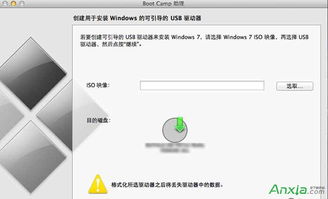
首先,你得准备好以下工具:
1. MacBook Air一台:当然,没有MacBook Air,怎么玩转安卓子系统呢?
2. 虚拟机软件:这里推荐使用VirtualBox,它免费、开源,而且支持Mac系统。
3. 安卓系统镜像:你可以从网上下载Android-x86镜像,这是专为x86架构设计的安卓系统,兼容性非常好。
二、安装VirtualBox
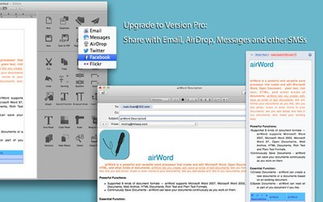
1. 访问VirtualBox官网(https://www.virtualbox.org/),下载适合Mac OS的安装包。
2. 下载完成后,双击安装包,按照提示进行安装。
3. 安装完成后,打开VirtualBox,准备创建新的虚拟机。
三、创建安卓虚拟机
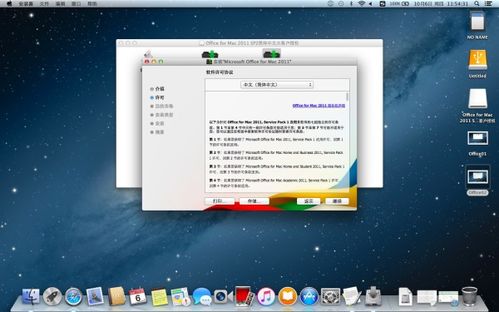
1. 在VirtualBox中,点击“新建”按钮,输入虚拟机名称,例如“Android VM”。
2. 选择虚拟机类型为“Linux”,版本选择“Other Linux (64-bit)”。
3. 分配内存:建议至少分配2048MB内存,以确保安卓系统流畅运行。
4. 创建虚拟硬盘:选择“创建虚拟硬盘”,格式为“VDI (VirtualBox Disk Image)”,大小建议至少8GB,并选择动态分配。
四、安装安卓系统
1. 下载Android-x86镜像,解压到某个目录。
2. 在VirtualBox中,选择刚才创建的虚拟机,点击“启动”按钮。
3. 在启动过程中,会提示选择启动介质,选择“Android-x86镜像文件”。
4. 安装过程可能会比较慢,耐心等待即可。
五、配置安卓系统
1. 安装完成后,进入安卓系统,你会看到熟悉的安卓桌面。
2. 首次进入系统,可能需要进行一些设置,如连接网络、设置时区等。
3. 你可以安装一些常用的安卓应用,如浏览器、音乐播放器等。
六、优化性能
1. 在VirtualBox中,选择虚拟机,点击“设置”按钮。
2. 在“系统”选项卡中,调整内存大小,建议至少分配2048MB内存。
3. 在“显示”选项卡中,调整视频内存大小,建议至少分配128MB。
4. 在“存储”选项卡中,调整虚拟硬盘的大小,如果需要更多存储空间,可以增加硬盘大小。
七、
通过以上步骤,你就可以在MacBook Air上运行安卓系统了。虽然虚拟机运行安卓系统可能会有一些性能损耗,但总体来说,体验还是非常不错的。现在,你可以在MacBook Air上畅玩安卓游戏、使用安卓应用,让你的MacBook Air变得更加多功能!
记住,这只是一个简单的教程,如果你在安装过程中遇到任何问题,可以查阅相关资料或者寻求帮助。希望这篇文章能帮助你实现MacBook Air运行安卓系统的梦想!
